| |
|
 |
| |
 |
Configuración
de Outlook Express
|
| 1 |
|
A través del Outlook Express puedes recibir tanto correo
electrónico como noticias. Abre el programa y despliega el menú
Herramientas. Abre el apartado Cuentas.
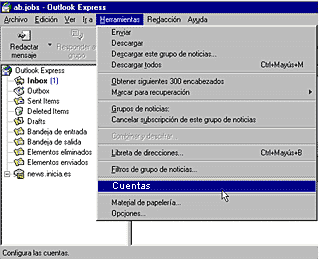
|
| 2 |
|
Para configurar tu correo o tus canales de noticias haz clic en
Agregar.
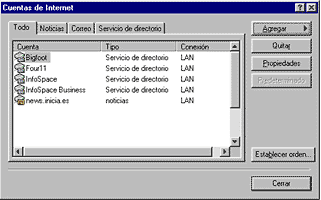
|
| 3 |
|
En la nueva ventana tienes que introducir tu nombre en el cuadro
Nombre completo, escribiendo primero el nombre, seguido del
primer apellido. Después haz clic en Siguiente.
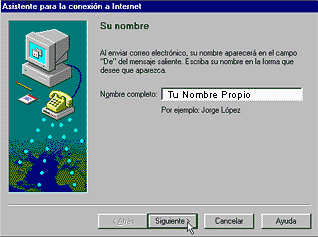
|
| 4 |
|
En la siguiente ventana escribe tu dirección de correo electrónico
completa en el cuadro Dirección electrónica. Haz clic en
Siguiente.
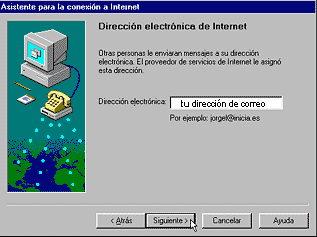
|
| 5 |
|
En esta nueva
ventana, en el primer cuadro tienes que señalar tu servidor de correo
entrante, que será: POP3. En el segundo cuadro escribe el
servidor de tu correo entrante, que será: pop.inicia.es.
En el tercer y último cuadro has de introducir el nombre de tu servidor
de correo saliente (SMTP) que será: smtp.inicia.es. Haz clic
en Siguiente.

|
| 6 |
|
Activa la opción Iniciar sesión utilizando Nombre de cuenta
POP y contraseña. En el campo Nombre de cuenta POP, escribe
tu nombre de usuario. En el campo Contraseña escribe tu contraseña
para el correo electrónico · Haz clic en Siguiente.

|
| 7 |
|
Escribe ahora el nombre que deseas utilizar para tu cuenta de correo.
Haz clic en Siguiente.
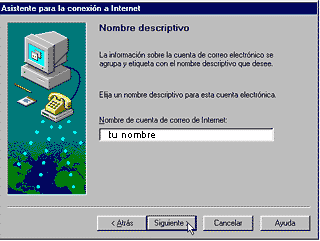
|
| 8 |
|
Selecciona ahora el tipo de conexión a Internet que vas a utilizar.
(Normalmente Conectar por medio de línea telefónica). Haz
clic en Siguiente.

|
| 9 |
|
Ahora ya sólo tienes que hacer clic en Finalizar para poder
utilizar tu cuenta de correo electrónico con Outlook Express.

|